Slik ser og legger du til kalenderhendelser fra oppgavelinjen i Windows 10

Selv om du ikke bruker Windows Mail og Kalender-appen, er Windows-kalenderen ganske bra. Og med jubileumsoppdateringen til Windows 10, kan du nå se agendaen din og legge til kalenderhendelser rett fra oppgavelinjen i Windows.
For å se dagsordenen, klikker du bare på klokken og datoen på Windows-oppgavelinjen. Hvis du allerede har konfigurert kalenderen din - eller du synkroniserer med en annen kalender - kan du klikke på en hvilken som helst dag i kalenderen for å se en liste over hendelser for den dagen. Klikk på et hvilket som helst arrangement for å hoppe til den fulle kalenderen med detaljer. For å legge til en ny hendelse, klikk på Legg til-knappen (plustegnet).
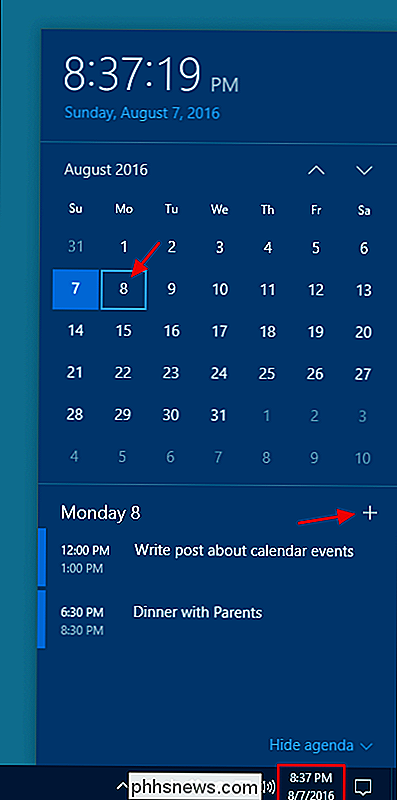
Kalenderen din åpnes direkte til en side for å opprette en ny hendelse, med datoen som allerede er fylt ut. Bare gi arrangementet et navn og alle andre detaljer du vil ha, og klikk deretter "Lagre og lukk."
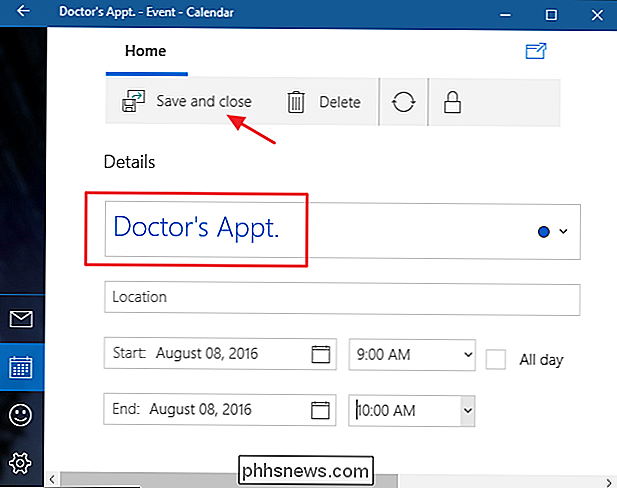
Tilbake på oppgavelinjekalenderen, bør du se den nye hendelsen du la til. Når du foretrekker å ikke se arrangementlisten din, klikker du på "Skjul agenda" for å minimere den.
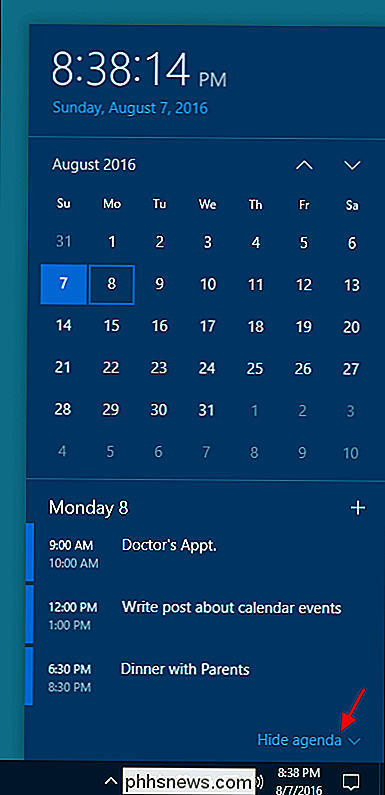
Og bare klikk på "Vis agenda" for å pope den tilbake når du trenger den. Hvis du ikke bruker Windows-kalenderapplikasjonen i det hele tatt, er det dessverre den eneste måten å skjule agendaen på, for det meste av oppgavelinjen. Windows har ikke mulighet til å fjerne agendaen helt.
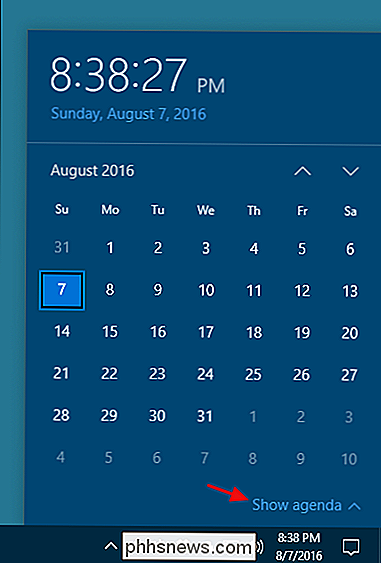
Det er en ganske liten endring, men å ha rask tilgang til agendaen din kan gjøre en ganske stor forskjell i arbeidsflyten din hvis du bruker Windows-kalenderen. Og hvis du aldri har plaget å sjekke ut appen før, kan du kanskje gi det et skudd. Den er lett, attraktiv og synkroniserer veldig godt med kalendere fra tjenester som Google.

Slik setter du din Belkin WeMo på og av automatisk
Mens du kan styre din Belkin WeMo Switch fra telefonen, kan du også slå den på og av automatisk ved hjelp av Smart Outlets automatiseringsfunksjoner . Både den vanlige WeMo-bryteren og WeMo Insight-bryteren leveres med automatiseringsfunksjoner som gjør at du kan slå dem på og av automatisk på bestemte tidspunkter, noe som gjør dem gode til å sette lamper på timere eller sette en grense på et romvarmer.

Slik forhindrer du noen mennesker i å vite at du har lest deres iMessage
Som standard sender iMessage en lesekvittering tilbake til avsenderen, slik at de kan se når du har lest meldingen. Du kan slå denne funksjonen helt av, men hva hvis du vil sende leseinnkallinger til noen mennesker, men ikke andre? RELATERT: Slik hindrer du folk i å vite at du har lest deres iMessage I iOS 10 , kan du nå slå av lesekvitteringer i hver samtale separat.



